ייתכן ששמתם לב כיצד כל האתרים מציגים קודי שגיאה אם הם נכשלים בטעינתם. זה עשוי להיות מספר תלת ספרתי שמתחיל ב-4. קודי המצב של 4xx הם הכשלים הקשורים לבקשות לקוח פגומות או לא חוקיות כולל דפים חסרים או דפים שהועברו לדומיין חדש.

אבל עם קוד שגיאה 400 Bad Request, הבעיה היא בצד שלך. ניתן להיתקל בשגיאת 400 Bad Request מספיק כדי להוות קוץ בעיני המשתמשים. למרבה המזל, יש כמה דרכים להבין או לפתור את הבעיה. המשך לקרוא כדי ללמוד מה משמעות הקוד וכיצד לתקן אותו.
400 משמעות בקשה רעה
לפני שניכנס לפתרונות ל-400 Bad Request, כדאי שתבינו מה זה. 400 Bad Request מופיעה כאשר שרת אינו יכול או מסרב לעבד בקשה. השרת קבע שבבקשת הלקוח יש שגיאה בתחביר או במסגור הודעות.
עם זאת, עם שגיאה זו, הסיבה לכך שאתה מקבל אותה היא לא תמיד פשוטה. מדי פעם, זו למעשה לא אשמת הלקוח אלא אשמת השרת. לפיכך, זה לא הוגן תמיד להאשים את הלקוח בגרימת הבעיה.
הנה כמה סיבות אפשריות לכך שמשתמשים מקבלים 400 שגיאות בקשות קשות.
העלאת קובץ גדול
לשרתי אינטרנט או לאפליקציות עשויות להיות מגבלת גודל העלאת קבצים מפורשת. מגבלה זו מיושמת כדי למנוע סתימת רוחב הפס עם משתמשים רבים שרוצים להעלות גם קבצים גדולים. לפיכך, ניסיון להעלות קובץ או תיקיה גדולים במיוחד עלול לגרום לפעמים לשגיאה 400.
ניתוב בקשות מטעה
חלק מהשרתים מתוכנתים לזהות כותרות HTTP מותאמות אישית כאשר מתקבלת בקשה. כותרות אלו עשויות להיות מיושנות, שגויות או חסרות לחלוטין. ייתכן שהם אפילו לא ניתנים לעיבוד במקרים מסוימים.
הגנה זו אינה חסרת תועלת, מכיוון שהיא יכולה לזהות התקפות Man-In-The-Middle. אלה מתרחשים אם האתר מזהה את אותם אסימונים המגיעים משתי כתובות IP שונות. במקרים כאלה, זה בדרך כלל ישלח ללקוח אזהרת ניתוב בקשות מטעה.
מכיוון שהאינטרנט יכול להיות מקום מסוכן, חיוני שלאתרים יהיו אמצעי אבטחה כמו זה. אף בעל אתר לא רוצה שהשרת שלו יותקף.
קובצי Cookie שפג תוקפם או לא חוקיים
אמנם יש סיכוי שתוקף קובצי ה-cookie יפוג או לא תקף, אבל לרוב זה נובע מתאונה יותר מאשר מתקפה. ייתכן שהדפדפן מנסה לזהות אותך באמצעות קובצי Cookie ישנים. לדוגמה, ייתכן שאתה מנסה לגשת לאזור ניהול שלא ביקרת בו במשך זמן מה.
ייתכן שהאתר משתמש בקובצי Cookie מיושנים. אם האתר יזהה את הבקשה שלך, ייתכן שתקבל שגיאת 400 Bad Request אם החיבור שלך מכיל מידע שגוי.
אותו דבר יכול לקרות גם עם מטמון דפדפן פגום. מטמון הדפדפן מאחסן קבצים כדי שמשתמשים יוכלו להיכנס לאתרים מהר יותר. עם זאת, האתר יכול לשלוח לך את השגיאה אם הקבצים פגומים או ישנים.
בעיות כתובת URL
הזנת כתובת URL היא הדרך הישירה ביותר לגשת לאתר ולשרתיו. עם זאת, אם יש בעיות במחרוזת כתובת האתר, אתה יכול לקבל את השגיאה 400 Bad Request. הקלדת כתובת האתר שגויה היא סיבה נפוצה לבעיה.
סיבות אחרות הן תחביר כתובת אתר שגוי או כתובת האתר המכילה תווים לא חוקיים. שגיאות תחביר מתרחשות כאשר חלקים מסוימים אינם כתובים כהלכה. השרת לא מבין את הבקשה ואומר לך שהוא לא יכול להתמודד איתה.
תווים לא חוקיים, בינתיים, הם סמלים שאינם בשימוש בכתובות URL. מכיוון שסמלים אלו אינם תואמים לבקשות, השרת יודיע לך. עליך להסיר את התווים הבלתי שמישים לפני שהאתר יוכל לבצע את בקשתך.
שגיאות שרת
אמנם זה נכון ששגיאת 400 Bad Request מתחילה בדרך כלל מהצד של הלקוח, אבל יש מקרים שבהם השרת חווה שגיאות. לכן, הוא לא יכול לטפל בבקשות של לקוחות. הנה כמה סיבות אפשריות:
- תקלות
- בעיות כלליות
- בעיות זמניות שאינן מוגדרות
משתמשים יכולים לנסות לטעון מחדש את האתר מספר פעמים או להשתמש במכשיר אחר. אם שום דבר לא עובד, עליהם לפנות לבעל האתר ולהסביר בפירוט מה קרה.
400 בקשה רעה Nginx
Nginx היא תוכנת קוד פתוח שבעלי שרתים יכולים להשתמש בה כדי ליצור שרתים. זה תוכנן להיות מהיר אבל גם שימש כפרוקסי הפוך או מאזן עומסים. במילים אחרות, Nginx היא אפליקציה רבת עוצמה שמקבלת חיבורים רבים בבת אחת בלי להיכשל.
אם יש לך שרת Nginx וקיבלת הודעה מלקוחות לגבי 400 Bad Request, סביר להניח שזה בגלל שיש להם כותרת גדולה. ל-Nginx יש מגבלת גודל עבור עוגיות נכנסות, והכותרות של הלקוח חרגו ממגבלה זו אם אתה רואה את קוד השגיאה הזה.
למרבה המזל, הפתרון הוא פשוט: הגדל את המגבלה כדי שניתן יהיה להסיר את השגיאה 400 Bad Request.
- היכנס לשרת Nginx שלך ומצא את אתר השגיאה.
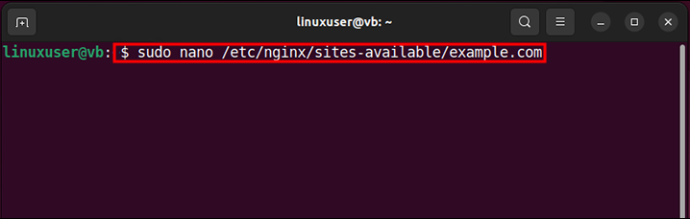
- הקלד '
large_client_header_buffers 4 16k;'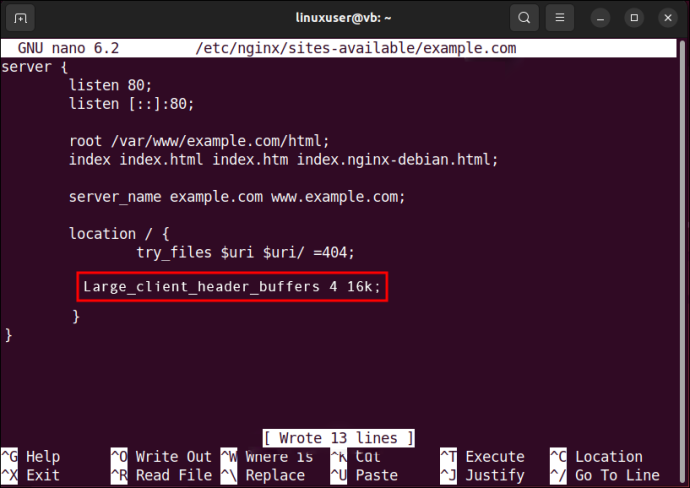
- בצע את הפקודה.
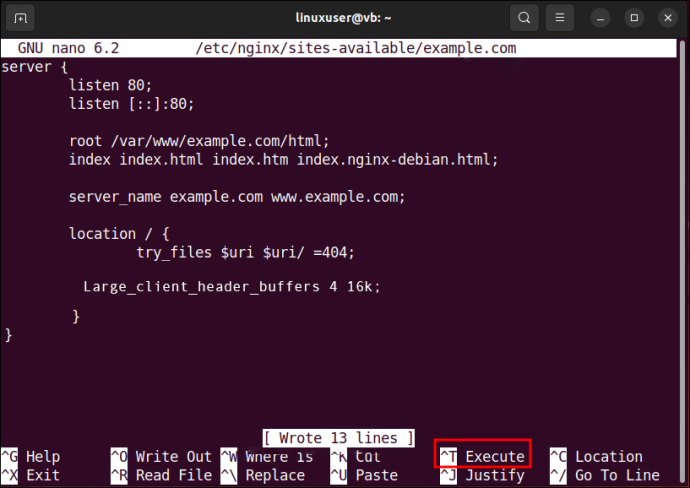
- טען מחדש את השרת.
אתה יכול להחליף את ה-16 ב-'16K' במספר גדול יותר, כמו 64K, שבדרך כלל יאפשר לעבור כותרות גדולות יותר. תיקון זה פותר מקרי שגיאה רבים של Nginx 400 Bad Request.
400 Bad Request Chrome
אם אתה מקבל שגיאת 400 Bad Request ב-Google Chrome, ייתכן שזה סימן לקובצי Cookie מיושנים. כדי להסיר אותם, עליך לנקות את המטמון של Chrome. מטמונים מכילים נתונים שנשמרו כדי לעזור לדפי אינטרנט להיטען מהר יותר בפעם הבאה שתבקר בהם.
מכיוון שמטמון הוא שומר לנתונים ישנים יותר, העוגיות והקבצים המאוחסנים במטמון מתוארכים במידה מסוימת ברגע שהם מאוחסנים שם. למרות ש-Chrome כל הזמן אוסף נתונים חדשים עבור המטמון, הוא לא יכול לעשות זאת אם אינך מתחבר לאתר באופן קבוע.
לכן, ניקוי המטמון מאפשר ל-Chrome לקבל מידע חדש ולשלוח בקשה שהאתר יכול לקבל. השגיאה 400 Bad Request תיעלם. כדי לנקות את המטמון:
- לחץ על הנקודות המשולשות בפינה השמאלית העליונה.

- בחר 'נקה נתוני גלישה'.
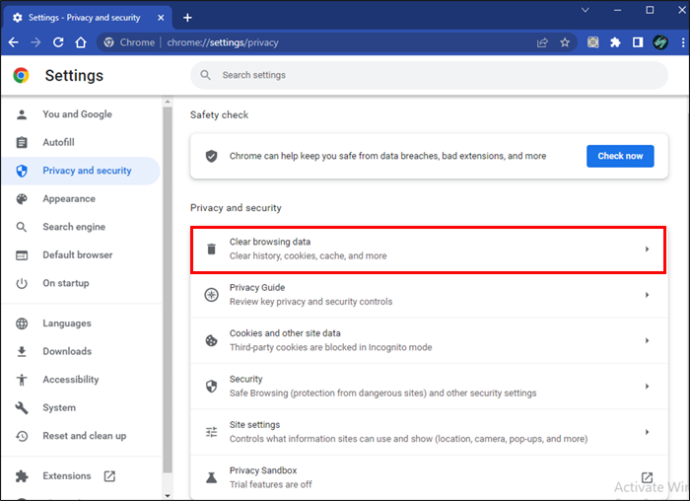
- בדוק את האפשרויות שנקראות 'מטמון', 'עוגיות' ו'היסטוריה'.
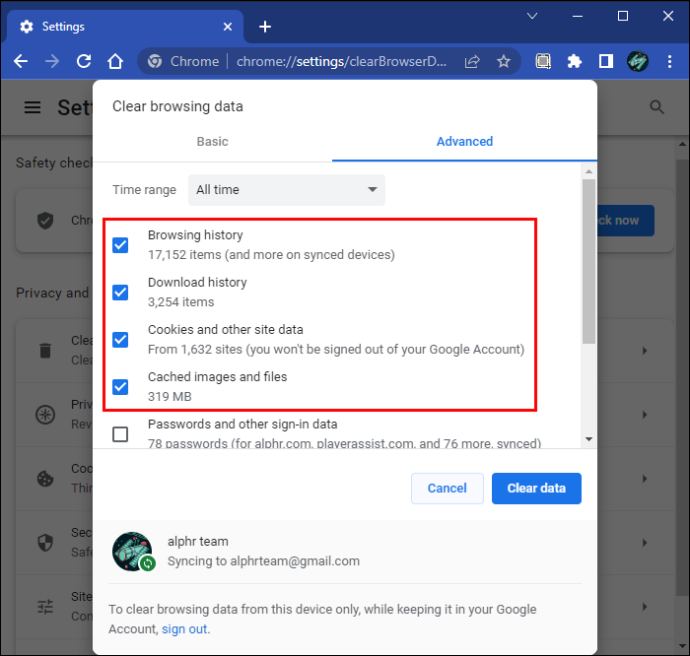
- בחר טווח זמן.
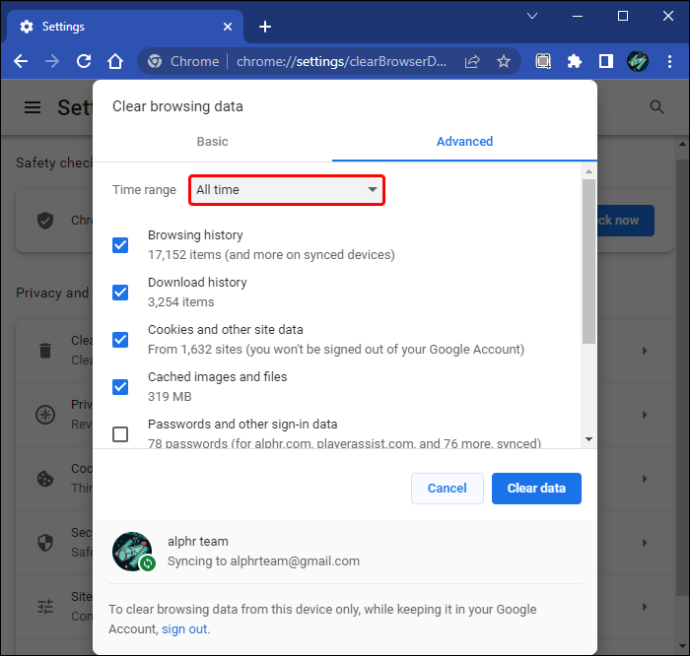
- לחץ על 'נקה נתונים'.
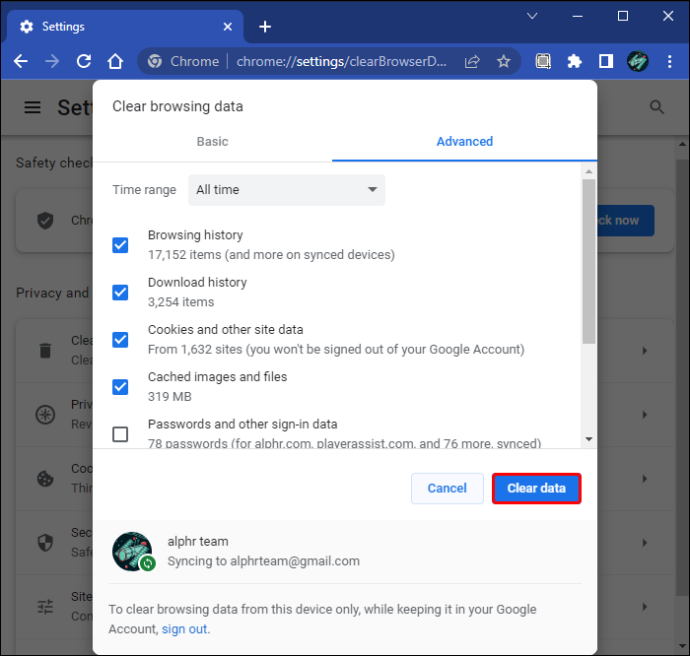
- לאחר מחיקת הקבצים, נסה להיכנס שוב לדף האינטרנט.
לפעמים, הפעלה מחדש של המחשב לאחר ניקוי המטמון עוזרת למחוק קבצים נוספים. עם זאת, יש מקרים שבהם יש לנקות את המטמון של המודם. אתה יכול לכבות ולהפעיל שוב כדי לראות.
רענן את ה-DNS
יש לנקות את מטמון ה-DNS גם אם ברצונך לבצע תהליך ניקוי עמוק יותר. זה יכול לעזור לשרתים לאמת אותך קל יותר.
- פתח את Google Chrome.

- הדבק 'chrome://net-internals/#dns' בשורת החיפוש.
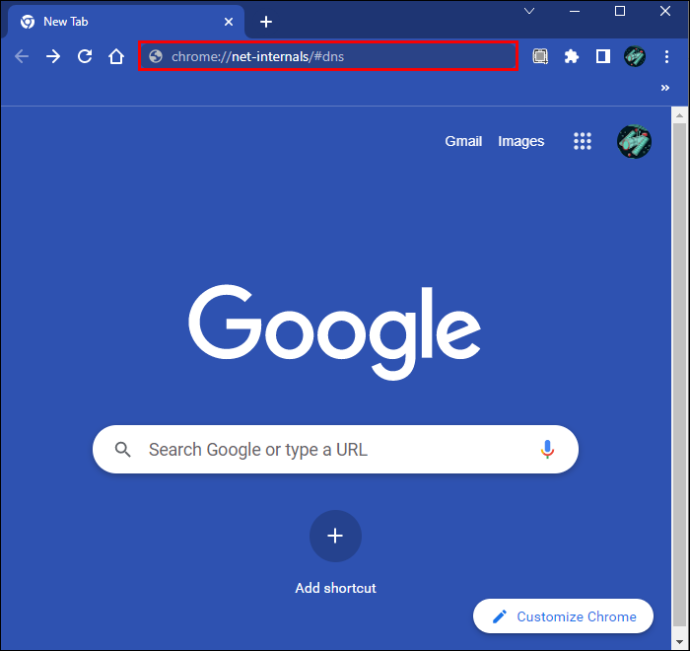
- לחץ אנטר.
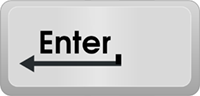
- לחץ על 'נקה מטמון מארח'.
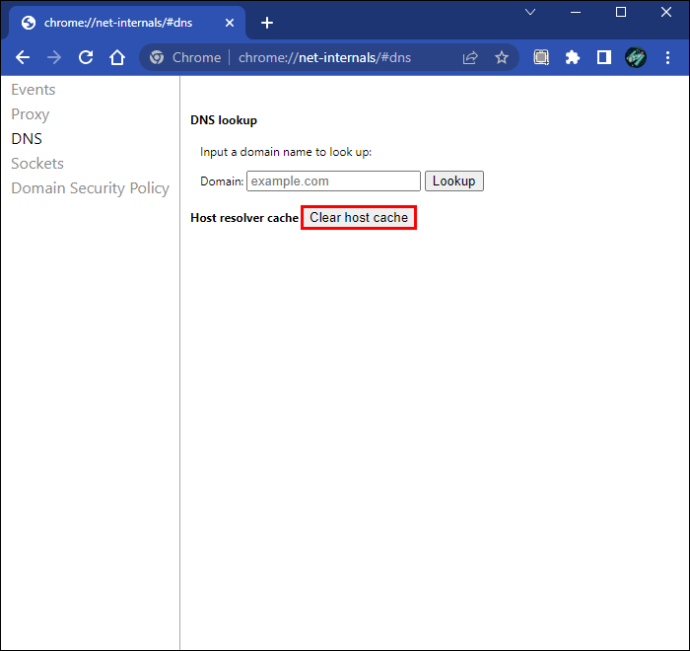
- החלף את '#dns' בשורת החיפוש ב-'#sockets' והקש Enter.
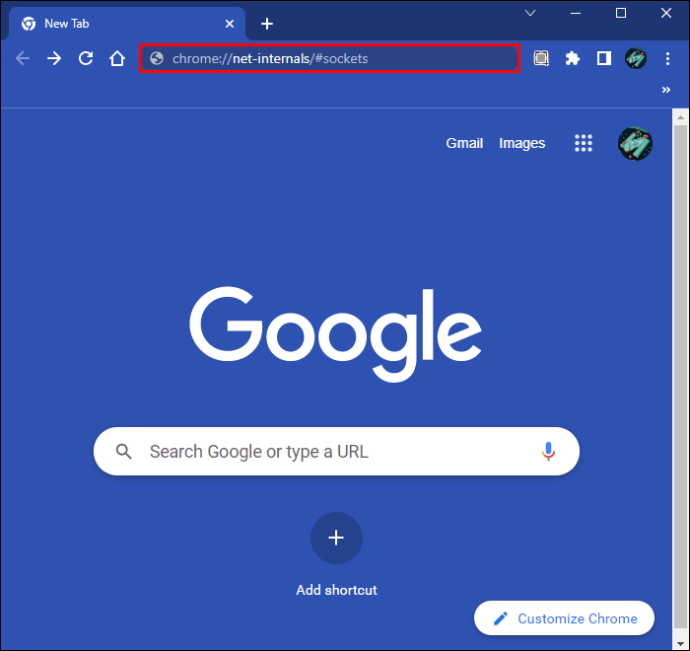
- בחר 'סגור שקעי סרק' ולחץ על 'בריכות סומק שקעים'.
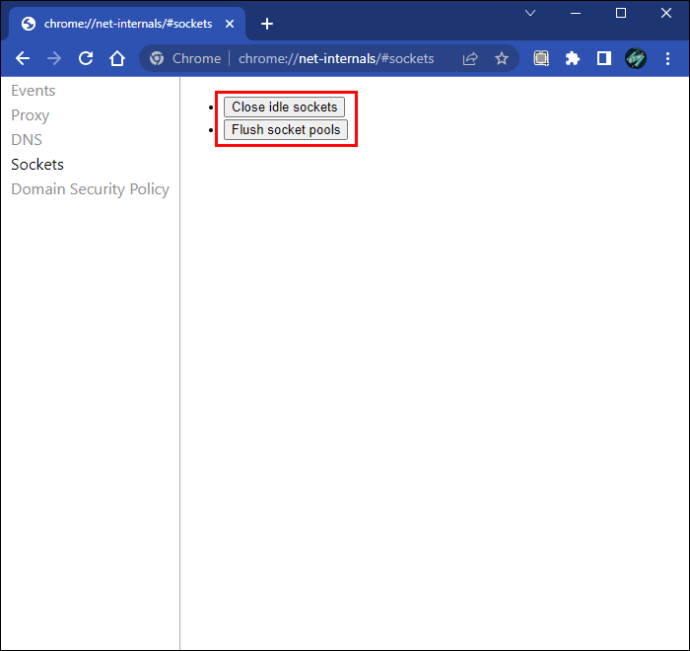
סגור את Chrome ובדוק אם השגיאה עדיין קיימת. תצטרך לעקוב אחר תהליך אחר כדי לשטוף את ה-DNS במחשב שלך.
- פתח את שורת החיפוש.
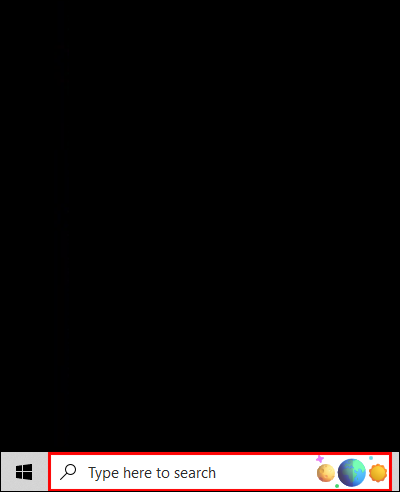
- הקלד 'cmd' ולחץ באמצעות לחצן העכבר הימני על שורת הפקודה.
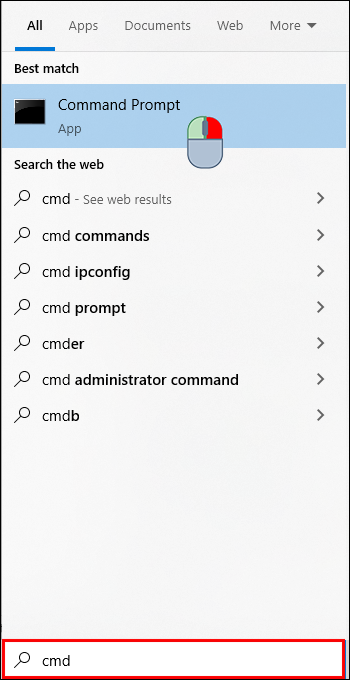
- הפעל את שורת הפקודה כמנהל מערכת.
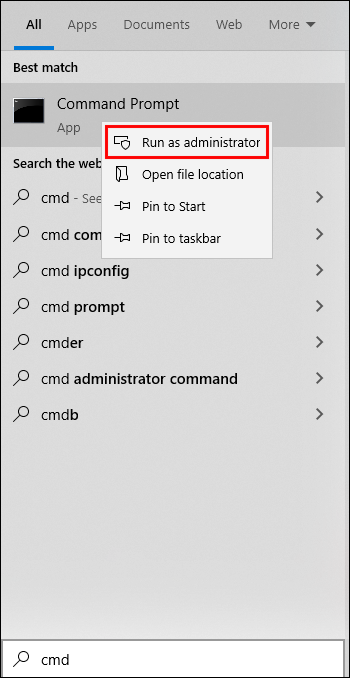
- הזן '
ipconfig /flushdns' והקש Enter כדי לבצע זאת.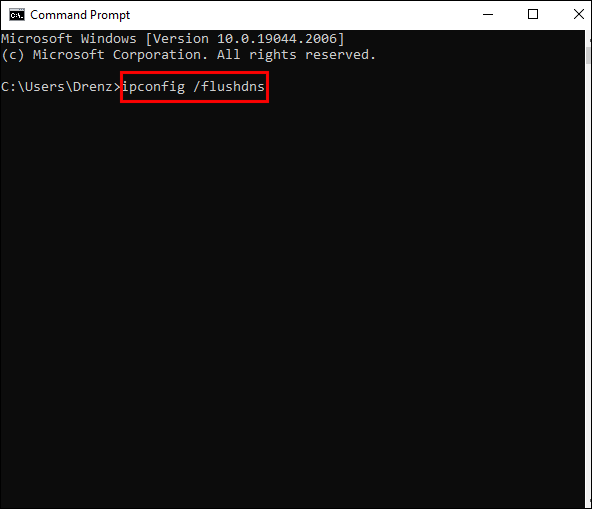
לאחר רענון יסודי של ה-DNS, השגיאה אמורה להיעלם. אינך צריך לבצע כל תהליך ניקוי DNS כאן אלא להפסיק כאשר השגיאה 400 Bad Request נעלמת.
השבת הרחבות
ההרחבות של Google Chrome מציעות פונקציות נוספות שאינן מגיעות עם הדפדפן. תוספים אלה מורידים ומותקנים, אך לפעמים הם עלולים להפריע לדפדפן שלך ולגרום לשגיאות. אתה יכול לנסות לכבות אותם ולבדוק אם השגיאה נמשכת.
- פתח את Chrome במחשב שלך.

- לחץ על הנקודות המשולשות.

- בחר 'כלים נוספים'.
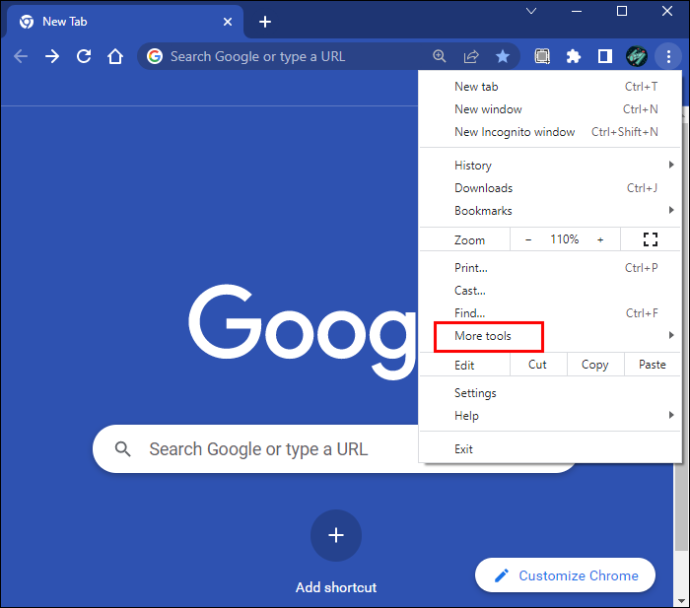
- בחר 'הרחבות'.
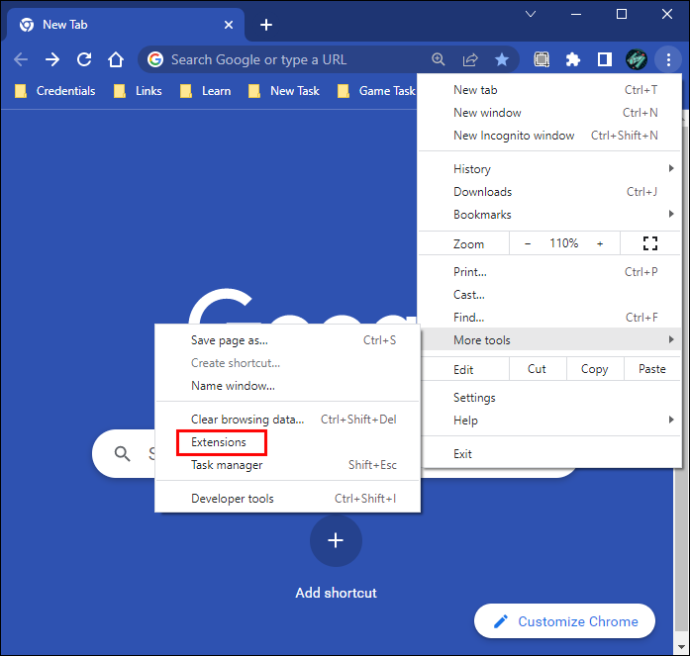
- כבה את ההרחבות ברשימה.
כשהתוספות האלה מושבתות, השגיאה עלולה להיעלם. אם לא, אתה יכול להניח שזו אולי בעיה בצד השרת.
400 עוגיית בקשה רעה גדולה מדי
בעוד שמארח שרת יכול לשנות את מגבלת גודל העוגיות, המשתמשים צריכים למחוק אותם אם הם מקבלים שגיאה 400 Cookie Too Large. עם הנתונים הישנים מחוץ לדרך, האתר אמור לאפשר לך לעבור.
כיצד לאפשר 2fa ב
לכל דפדפן יש דרך שונה לאפשר למשתמשים למחוק קובצי Cookie. כבר הזכרנו כיצד משתמשי Chrome יכולים לעשות זאת.
Microsoft Edge הוא חריג קל. אין לו אפשרות למחוק קובצי Cookie בלבד, אז עליך למחוק את כל היסטוריית הגלישה והמטמון כדי שזה יקרה.
ייתכן שלאפליקציות אחרות אין מגבלות אלו, לכן עליך לחפש את קטע ההיסטוריה ולבדוק אם יש דרכים להסיר קובצי Cookie ואת המטמון.
אתה יכול גם ליצור קשר עם מארחי השרת כדי ליידע אותם אם הבעיה נמשכת. הם יכולים לשנות את ההגדרות ולהסיר את סיבת השגיאה.
400 תיקון בקשה גרועה
מלבד הגדלת מגבלות גודל הקובץ ושינוי גדלי קובצי ה-cookie המותרים, ישנן דרכים אחרות למנוע שגיאת 400 Bad Request להתרחש.
הסר כותרות HTTP לא חוקיות
כותרות HTTP עשויות להכיל תווים לא חוקיים או שהפורמט שגוי. במקרים אחרים, תווים חסרים. תצטרך לנתח את אלה שהשרת שלך שולח ולראות אם יש בעיות איתם.
אם התשובה חיובית, הגיע הזמן להסיר את הסעיפים הפוגעים או להחליף כותרות חסרות. זה אמור לעזור ללקוחות לקבל גישה מבלי להיתקל בבעיות.
נפה באגים בקוד
ניתן לנפות באגים באפליקציה שלך כדי לחפש שגיאות בקוד. אתה יכול לגלול ביומנים באופן ידני או להשתמש בתוכנה כדי לסרוק את היישום. מאפי באגים יפעילו את הקוד וימצאו שגיאות מהר יותר ממה שבני אדם יכולים.
כניסה מורשית
לא תמיד קל לארח את האתר והשרת שלו, ותמיד יש הזדמנויות לטעויות. בעוד שלקוחות יכולים לטפל בשגיאת 400 Bad Request, המארחים צריכים תמיד להיות מוכנים לבדוק כדי לוודא שהקוד שלהם עובד. פעולה זו מאפשרת לכולם גישה נוחה לאתר.
אילו עוד פתרונות יש לנושא הזה? מה עשית כדי שהשגיאה תיעלם? ספר לנו בקטע ההערות למטה.









